Win10预览版系统电脑下如何查看本地DNS服务器IP地址【图】
DNS即域名解析服务器,在某些应用程序中如果手工设定合适的DNS服务器IP地址,则可避免程序自动检测,从而提高连接效率。那么如何查看所在地区DNS域名服务器的IP地址呢?如果不清楚本地DNS服务器IP地址,下面的操作方法能够帮到您!这也是所有Windows版本通用的操作方法,从现在的Win10可以追溯到Win1.0时代哦!这里以Win10为例演示,同样适用于Win8系统。
提示:下面的操作方法,适用于拨号上网,或者路由器未设置DNS情况,并能正常连网的Win10电脑
1、在win10预览版系统中按下Win+X组合键,在弹出的菜单中,点击选择“命令提示符”;
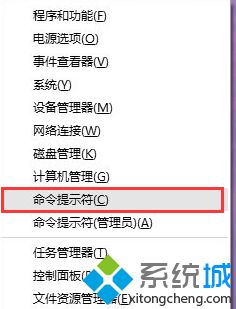
2、在命令提示符窗口,输入“ipconfig /all”后回车,在随后检测结果中,找到“DNS服务器”,后面的内容就是本地DNS服务器IP地址,笔者电脑设置了固定DNS,您看到的情况可能会与演示截图不同。

Win10怎么查寻本地DNS服务器IP地址的内容,希望能帮到您!更多精彩内容欢迎继续关注系统城www.xitongcheng.com!
相关教程:dns辅务器未响应服务win7备用dns的服务器地址是多少如何搭建本地服务器DNS和IP地址的关系苹果电脑mac服务器地址我告诉你msdn版权声明:以上内容作者已申请原创保护,未经允许不得转载,侵权必究!授权事宜、对本内容有异议或投诉,敬请联系网站管理员,我们将尽快回复您,谢谢合作!










